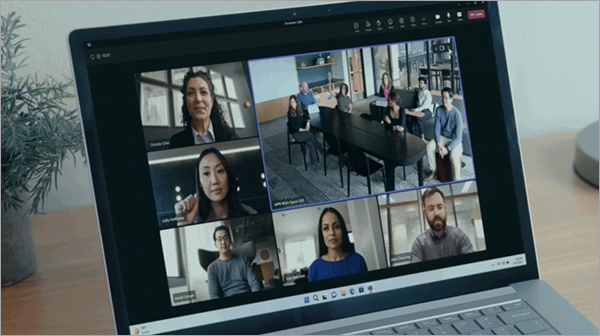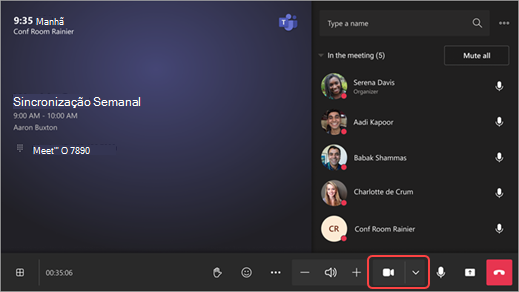Utilizar a vista de várias câmaras numa Sala do Microsoft Teams
Salas do Microsoft Teams no Windows agora dá suporte a vários fluxos de câmera para participantes remotos. Os participantes remotos verão até quatro fluxos de câmera e poderão alternar entre exibições.
Gerenciar vários modos de exibição de câmera para participantes remotos
Se o administrador tiver habilitado várias exibições de câmera na Sala do Microsoft Teams, a configuração será ativada por padrão. Para desabilitar essa configuração e usar um único fluxo de câmera, siga as instruções abaixo.
-
No console da sala de reunião, selecione a seta suspensa ao lado do ícone da câmera.
-
Selecione Configurações da câmera.
-
Desative o alternância ao lado da exibição de várias câmeras.
Para ativar essa configuração, siga as etapas acima e ative o alternância.
Alternar entre exibições de câmera
Quando vários modos de exibição de câmera estiverem ativados, os participantes remotos terão a opção de alternar entre as exibições da câmera durante a reunião.
No canto superior direito da tela de reunião, selecione as setas em ambos os lados do ícone da câmera para inverter as exibições disponíveis da câmera.
Se o conteúdo for compartilhado durante a reunião, os participantes remotos poderão alternar entre as exibições da câmera usando as setas na parte superior do bloco de vídeo da sala.
Tópicos relacionados
Salas do Microsoft Teams: Windows ou Android
Aprimorar reuniões híbridas com o Microsoft IntelliFrame para Salas do Teams